一.如何使用par2校验&修复受损文件
先决条件必须要有QuickPar 在网上随便找1版免安装版下载 执行解压无须安装
论坛提供的绿色版 免安装
par2特性基本说明
MD5&SFV仅具单纯校验功能 即使校验文件确定有所缺损也无法补救
但par2不仅能校验还能提供修复受损文件的功能
基本上我建议大家若发布者有提供par2文件 最好还是下载吧
校验仅须短短数秒~数十秒 却可免除有可能二次解压的麻烦
1.设定关联(选项)如下图勾选 再按确定
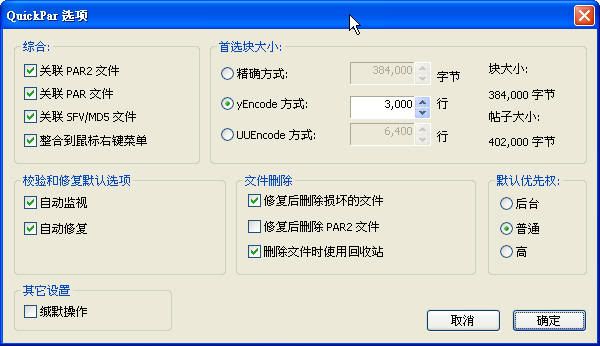
基本上只要完成此项设定 日后点击所提供的任一par2
无论单纯校验或修复受损文件皆会自动执行 无须手动
p.s.若原设定的3.01%par2不足恢复 是会出现修复失败提示的
(若是此种情况直接向发布者要求制作5%左右的par2吧)
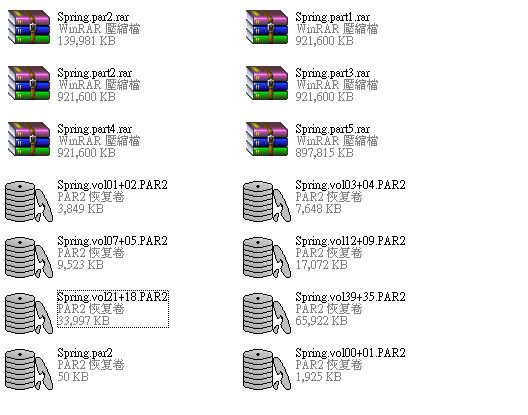
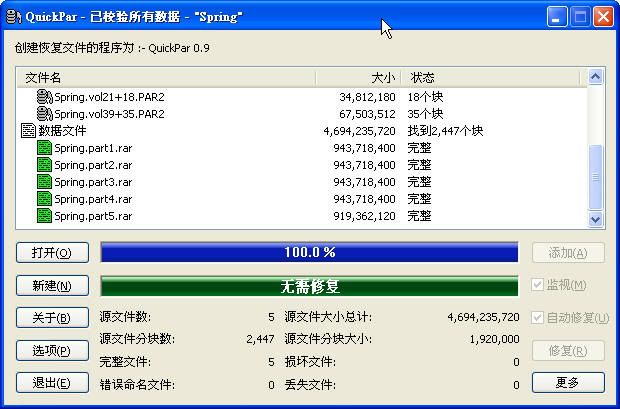
第2种以原始视频为修复基准的修复法
首先执行winrar解压提取
依据下图于杂项中勾选 保留毁损的档案 然后解压
(简繁作业系统可能在文字上会有点出入)

执行完此步骤即可顺利提取出视频
但并非这样就算完成了 接下来才是最重要的关键
虽然如此提取 视频能播放也能拖动 感觉上ms没问题
但实际上跟原始视频还是有点不同的
必须执行mkv.par2修复过后 才可算是完全相同
由于此次修复并非单纯校验 而是置换
所以务必事先预留该视频容量以上硬盘空间 以本片为例 即为6.5G才可顺利运作
而在执行过程中的校验会先提示档案不完整
自动启动修复.... 最后会提示档案已完整修复
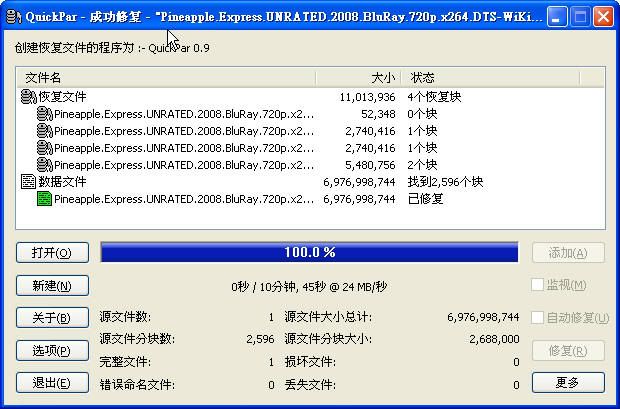
此时的档案便与原始视频毫无差异了
2.如何建立par2文件(只有想制作par2者才得继续看以下说明 不然可直接略过)
由于已在关联处勾选整合至鼠标右键 因此实际上相当简单
只要选择欲保护的单一或多个文件 然后按右键即会出现QuickPar---创建恢复卷
即会出现如下图的框架 再来只要点选保存路径选择 再按创建即可
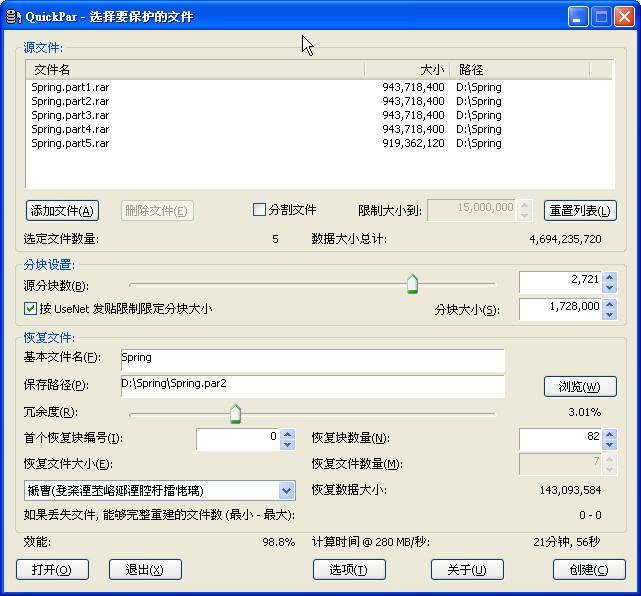
一般目前我所提供的都是冗余度3.01%的par2
二.如何使用winrar复原记录
(简繁作业系统可能在文字上会有点出入)
1.首先打开winrar的执行介面 点选欲修复之损坏档案 然后执行修复指令
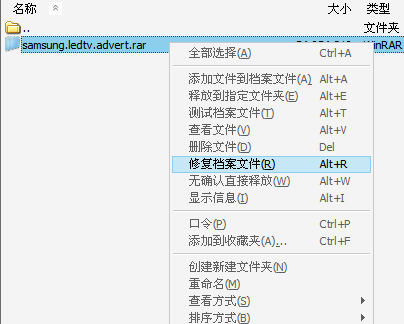
2.它会出现1个修复该档案的小视窗 请自行选择修复后的档案欲储存于何处
一般为了避免麻烦 直接依所设定的原档案资料夹存放即可 无须更动
下方还会出现压缩档类型选择
我们都是提供rar类型的压缩包 因此也无须更动 直接点击确定即可
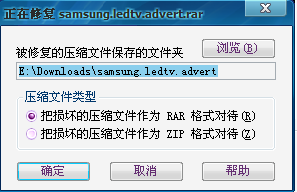
3.依序会出现正在侦测压缩档类型----RAR
建立fixed.xxx.partx.rar
正在搜寻复原记录---找到复原记录
p.s.请特别注意不是找到就算完成 必须执行完进度条才算
而且还是必须在显示区间xxx已经损坏---区间修复 有时是会有多重区间损坏的
因此必须一直进行到完成字样出现 显示关闭按键才算真正修复完毕
假设你在执行过程中都一直无法进行到完成--关闭按键出现的话
那就表示此次受损面积过大 原设定的3%复原记录无法完整修复
也就是会提示所谓修复失败了
(若是此种情况直接向发布者要求制作5%左右的par2吧)
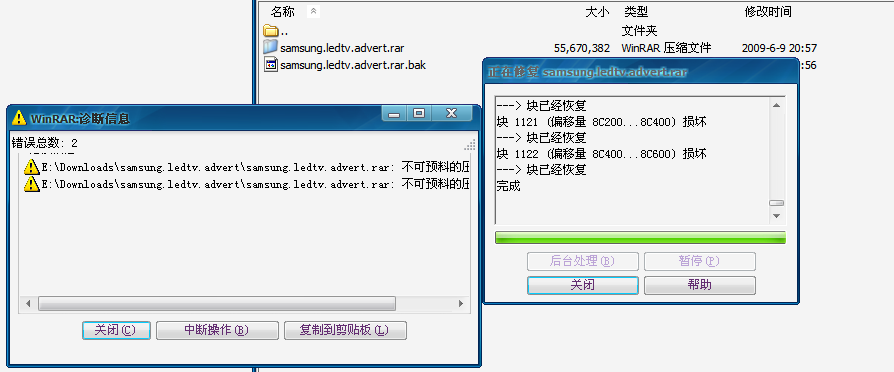
4.最关键的1个步骤 因原档与修复后文件存放在同个资料夹
所以请先执行删除原损坏文件
然后把修复后的文件中fixed字样删除 回复原始文件命名
此时才可再进行解压
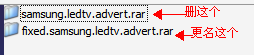
5.由于winrar复原记录与par2不同 并不具备自动侦测&修复功能
因此我建议大家无论如何都先执行解压1次 确定到底有多少个文件受损
再手动1次性修复所有受损文件会比较省事
6.务必事先预留欲修复的文件大小之相符容量的硬盘空间 才可顺利运作 切记!!